Comment utiliser Miracast pour diffuser de Android vers TV ?
Avant d'utiliser : Quels appareils prennent en charge Miracast ?
Miracast est compatible avec Windows 7, 8.1, Android 4.4 ou supérieur, Windows Phone 8.1, et BlackBerry 10.2 ou supérieur. Vous êtes un utilisateur Android et souhaitez diffuser l'écran de votre téléphone Android sur votre TV ? Si la réponse est oui, vous pouvez facilement le faire. Mais comment ? « Utilisez Miracast ».
Miracast est la meilleure option pour diffuser Android vers la TV. En utilisant Miracast pour diffuser l'écran, vous pouvez facilement regarder des vidéos, des photos, et diffuser rapidement du contenu audio et vidéo. Dans cet article, nous allons vous apprendre à diffuser Android sur la TV avec un guide complet d'installation.
Configurer Miracast pour diffuser d'Android vers la TV
Si votre appareil Android prend déjà en charge Miracast, le processus de diffusion est facile et rapide. Mais avant de diffuser, vérifiez si votre TV est compatible avec Miracast. Si ce n'est pas le cas, vous pouvez utiliser un dongle pour rendre votre TV compatible avec Miracast.

Exigences
TV compatible Miracast et appareil Android ou dongle/adaptateur sans fil Miracast.
Comment utiliser Miracast depuis Android :
- Allez dans les Paramètres de votre appareil Android, puis appuyez sur la section Connexion.
- Sélectionnez Préférences de connexion dans la liste.
- Cliquez maintenant sur "Diffuser", et attendez que l'appareil trouve votre TV, puis sélectionnez l'appareil auquel vous souhaitez vous connecter.
- Ajoutez un code PIN de sécurité, vous avez maintenant terminé le processus.
- Après cela, vous verrez l'écran de votre appareil Android sur l'écran de votre TV.
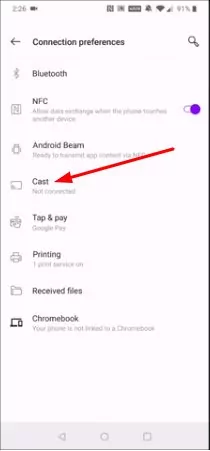
Comment activer Miracast sur ma TV ?
Vous devez vous assurer que l'entrée de votre TV est correctement réglée sur la source HDMI.
- Tout d'abord, branchez un adaptateur Miracast sur une entrée HDMI libre de votre TV.
- Changez maintenant la source de votre TV vers l'adaptateur.
- Allez sur votre appareil Android, ouvrez les paramètres d'affichage sans fil, et activez l'option de partage d'écran.
- Sélectionnez maintenant l'adaptateur Miracast dans la liste des appareils affichés.
- Complétez ensuite l'installation en suivant les instructions à l'écran.
- Après ces étapes, votre appareil Android apparaîtra sur la TV.
Problèmes Courants de Miracast Android
Parfois, les utilisateurs rencontrent des problèmes lors de la diffusion de l'écran Android vers la TV via Miracast en raison de :
Si votre TV est ancienne et ne prend pas en charge Miracast, alors Miracast ne fonctionnera pas. Mais vous pouvez résoudre ce problème en transformant votre TV en un appareil compatible Miracast en utilisant un câble HDMI ou un dongle Miracast. Ou en changeant votre TV pour un modèle intelligent compatible Miracast.
La plupart du temps, les utilisateurs rencontrent des problèmes avec Miracast de l'Android à la TV parce qu'ils oublient d'activer le Wi-Fi. Si vous rencontrez ce problème, vérifiez d'abord votre connexion Wi-Fi.
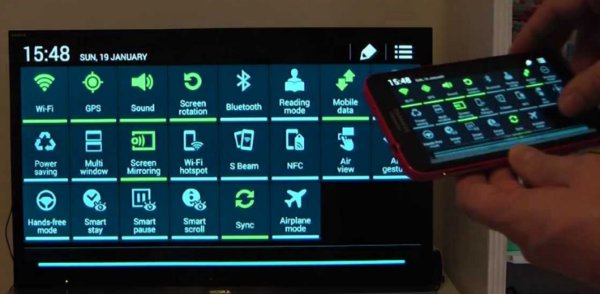
Si votre VPN est activé en arrière-plan, vous aurez des problèmes avec Miracast Android vers la TV. Avant de diffuser, désactivez votre VPN.
Parfois, Miracast ne fonctionne pas à cause de problèmes avec l'adaptateur ; si vous n'arrivez pas à utiliser Miracast correctement, réinstallez votre adaptateur sans fil.
Alternatives à Miracast
1. AirDroid Cast Web
AirDroid Cast Web est une version récemment introduite sur le marché par AirDroid Sand Studio. Elle est spécialement conçue pour les utilisateurs Android qui souhaitent diffuser leur écran sur n'importe quel navigateur.
Comment utiliser AirDroid Cast Web pour diffuser Android vers TV ?
Voici des étapes rapides et simples pour diffuser un téléphone Android vers une TV.
Étape 1. Tout d'abord, vous devez télécharger et installer l'application AirDroid Cast sur votre téléphone Android en cliquant sur le bouton de téléchargement ci-dessous.
Étape 2. Après l'installation réussie, allez sur votre appareil Android et ouvrez AirDroid Cast ; ensuite, allez sur votre TV, ouvrez un navigateur web et allez sur webcast.airdroid.com.

Étape 3. Vous verrez un code QR et un code de diffusion à six chiffres sur l'écran de la TV ; utilisez le scanner QR AirDroid Cast de votre mobile pour scanner le code ou entrez le code de diffusion pour connecter les deux appareils.

Étape 4. Après la connexion réussie, l'écran de votre téléphone Android sera affiché sur votre Smart TV. Vous pouvez maintenant profiter du miroir d'écran.
2. AllCast
Avec AllCast, vous pouvez parcourir des photos, diffuser des vidéos et écouter de la musique depuis votre appareil mobile vers d'autres appareils comme Xbox, Fire TV, Apple TV et les TV intelligentes. De plus, vous pouvez utiliser Android sur votre ordinateur personnel. Des versions gratuite et premium sont disponibles. La version gratuite a des limitations de temps pour les vidéos et des publicités.
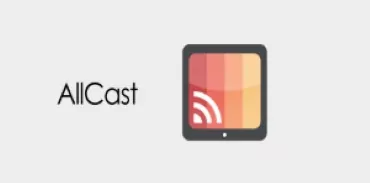
Caractéristiques
- Vous pouvez partager votre contenu Android avec votre TV.
- Il prend en charge Chromecast, Apple TV, Xbox360, Xbox One, Amazon, Fire TV et plus encore.
- Il permet de garder votre mobile allumé pendant que vous profitez des films ou de la diffusion en direct sur votre TV.
3. LetsView
LetsView est une application sans fil qui connecte des PC et des appareils mobiles à une TV. Avec cette application, vous pouvez diffuser l'écran de votre téléphone sur de grands écrans. Vous pouvez partager des vidéos, des photos, de la musique et bien plus encore. Elle offre des fonctionnalités uniques et est connue pour sa diffusion fluide et facile.
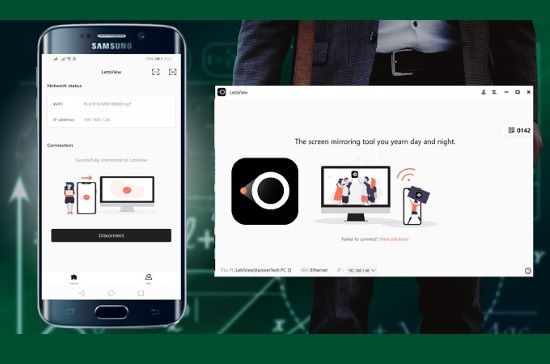
Caractéristiques
- Vous pouvez partager des images, diffuser des vidéos et profiter de films de votre mobile vers la TV.
- Elle permet également de diffuser un PC vers un autre PC.
- C'est une application conviviale.
Comment Miracast diffère-t-il de Chromecast ou Airplay ?
Miracast est complètement différent de Chromecast et Airplay. L’iPhone prend-il en charge Miracast ? Il ne fait aucun doute que ces trois outils sont utilisés pour diffuser ou refléter votre appareil sur un autre écran, mais le type de ces trois outils, leur mode de fonctionnement, etc. sont différents. L'avantage principal de Miracast est qu'il fonctionne hors ligne ; il ne nécessite pas de connexion Internet, contrairement à Airplay et Chromecast, qui nécessitent une connexion Internet.
De plus, Miracast fonctionne sans fil, mais Chromecast nécessite un câble HDMI ou un adaptateur pour diffuser. Airplay est utilisé pour diffuser des appareils iOS sur un TV, mais Miracast ne prend pas en charge les appareils iOS. Miracast sur Android est disponible sur Android et autres appareils.
Ce que vous pourriez vouloir savoir sur Miracast
Verdict final - Devrais-je utiliser Miracast ?
Aujourd'hui, la diffusion de l'écran Android sur de grands écrans comme les TV est un besoin de base. Il existe différentes options pour diffuser depuis un téléphone Android. Différentes applications et logiciels sur le marché permettent la diffusion des appareils Android vers un TV. Par différentes méthodes, nous avons besoin d'outils supplémentaires comme un câble HDMI ou USB, et parfois, il n'est pas facile de disposer de ces outils supplémentaires. C’est pourquoi AirDroid Cast Web est fortement recommandé pour diffuser depuis un téléphone Android sur un TV intelligent. Il permet de diffuser rapidement l'appareil Android sur le TV intelligent sans avoir à se soucier de disposer d'outils supplémentaires. Il connecte sans fil votre appareil Android à votre TV intelligente.








Laisser une réponse.